Desværre kan selv det bedste foto ødelægges af dårlig hud, nemlig acne. Men Adobe Photoshop 8 kommer til undsætning, hvor specielt i sådanne tilfælde leveres værktøjet Healing Brush (med billedet af et gips).
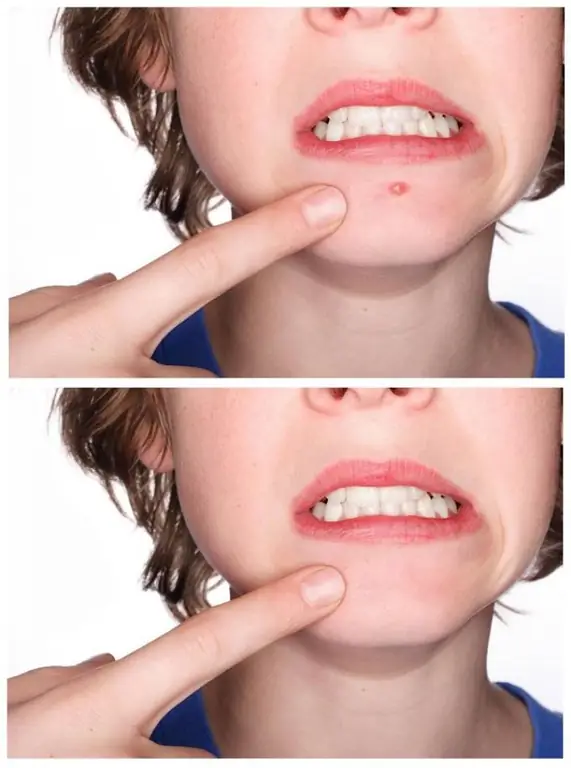
Instruktioner
Trin 1
Først skal du sørge for, at Adobe Photoshop 8 er installeret på din computer. Hvis ikke, kan du købe det eller downloade det på Internettet. Åbn billedet i programmet, og vælg værktøjet Healing Brush.
Trin 2
Funktionsprincippet er, at du kopierer et stykke af billedet (med ensartet hud) og overfører det til problemområdet. Kanterne og farven passer dog sammen med det sted, hvor du lægger plasteret. Højreklik og vælg en praktisk børstediameter. Derefter skal du placere markøren på området med ren hud og klikke på den med musen mens du holder alt="Image" -tasten nede på tastaturet. For at få den bedste effekt skal du vælge et sted, der ligner strukturen på huden omkring filipens.
Trin 3
Flyt nu markøren til problemområdet og klik på den. Bumsen er forsvundet! Hvis du har brug for at rette et stort område, skal du køre over det og holde venstre museknap nede. I dette tilfælde overføres ikke kun den valgte cirkel, men også billedet omkring det.
Trin 4
Hvis noget gik galt, og det blev endnu værre, end det var - er det let at returnere alt, som det var. Der er flere måder: 1. Luk billedet ved at svare "Nej" på tilbuddet om at gemme billedet. Denne metode er ikke egnet, hvis du har foretaget andre ændringer, som du gerne vil beholde.2. Klik på menuen Rediger> Gå tilbage. Det er værd at gøre dette så mange gange, som du vil fortryde. På denne måde kan du kun slette de seneste aktiviteter.3. Vælg værktøjet "Historikbørste", og klik på det sted, du vil gendanne til dets oprindelige udseende. Denne metode er sandsynligvis den mest passende i enhver situation.







